האם אי פעם תהיתם איך להפוך את הסרטונים, התמונות או הרגעים המיוחדים האהובים עליכם למשהו שתוכלו להחזיק ולשתף? צריבת DVD ב-Mac עונה על השאלה הזו. מדובר בהפיכת תוכן דיגיטלי לפורמט פיזי וקל לשיתוף שניתן ליהנות ממנו בנגני DVD או במחשבים ללא תוכנית מיוחדת.
תהליך זה לא רק מבטיח נגישות במכשירים שונים. זה גם מאפשר לך ליצור אוספים מותאמים אישית שניתן לשתף עם חברים ובני משפחה. תן לנו לצלול לתוך איך לעשות לצרוב תקליטורי DVD ב-Mac ולחקור את האפשרויות שהוא מביא למסע יצירת התוכן שלך.
חלק 1. צריבת DVD עם Tipard DVD Creator
האם יש לך אוסף של סרטונים ב-Mac שלך שאתה אוהב להפוך לתקליטורי DVD הניתנים לשיתוף כדי לחיות מחדש זיכרונות ולארח חברים ובני משפחה? Tipard DVD Creator הוא הפתרון שיכול לעזור לך לצרוב תקליטורי DVD ב-Mac. בין אם אתה צריך ליצור תקליטורי DVD-5 או DVD-9, Tipard DVD Creator תומך. תקליטורי ה-DVD שנוצרו באמצעות Tipard DVD Creator תואמים כמעט לכל הנגנים וההתקנים.
תוכנית זו מאפשרת לך לייבא סרטונים בפורמטים כמו MP4, AVI, MKV, MOV ועוד. ניתן להוסיף מוזיקת רקע, רקע תמונה, תבנית תפריט, לערוך אפקטי וידאו, להוסיף כתוביות וכו'. תהליך הצריבה מהיר ושומר על איכות וידאו ואודיו גבוהה. עם Tipard DVD Creator, אתה יכול להפוך במהירות את סרטוני הווידאו היקרים שלך לתקליטורי DVD עמידים לאורך זמן, לשמר את הזיכרונות שלך ולהפוך אותם לנגישים בכל זמן ובכל מקום.
שלב 1קבל את Tipard DVD Creator מהאתר הרשמי. עקוב אחר המדריך כדי להתקין את התוכנית במחשב שלך בהצלחה.
שלב 2הפעל את Tipard DVD Creator כדי להתחיל. לחץ על הוסף קבצים לַחְצָן; זה יפתח מיד את תיקיית ה-Mac שלך. חפש את הקובץ שברצונך לצרוב. לאחר שנמצא, בחר להוסיף אותו לתוכנית.
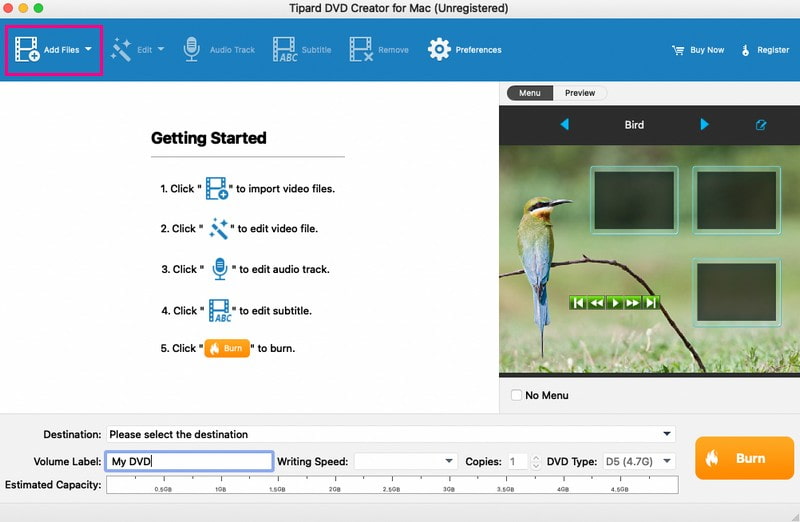
שלב 3פנה אל ה לַעֲרוֹך לַחְצָן. אתה יכול להתאים את הבהירות, הרוויה, הניגודיות, הגוון ועוצמת הקול כאן. חוץ מזה, אתה יכול לקצץ את אורך הסרטון בהתאם לצרכים שלך. אתה יכול גם להוסיף סימן מים אם תרצה בכך. זכור ללחוץ על בסדר לחצן כדי לאשר את השינויים.
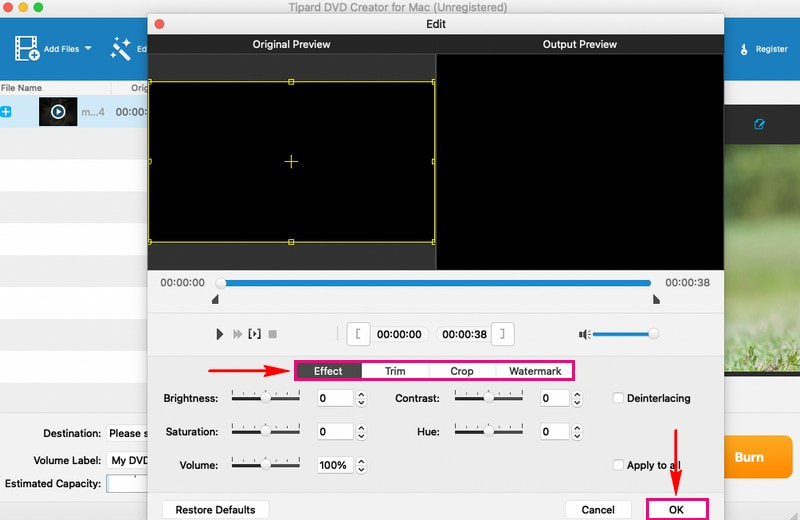
שלב 4אתה יכול לשלב רצועות אודיו וכתוביות אם אתה רוצה שהסרטון שלך יהיה מושך יותר. אתה יכול גם לשנות את הפרמטרים האחרים, כגון מקודד, קצב סיביות, ערוצים וכו'. זכור לסמן את בסדר לחצן כדי לשמור את השינויים.
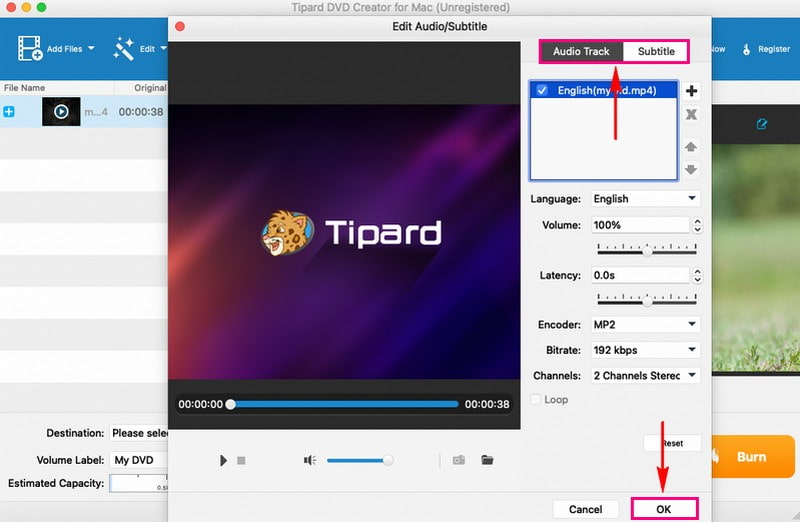
שלב 5לאחר עריכה בסיסית, בחר נושא מושך את העין מתוך תַפרִיט אוֹפְּצִיָה. יש לו תפריטים מוגדרים מראש כמו בעל חיים, נוף, פֶסטִיבָל, צמחועוד, אתה יכול להוסיף מוזיקת רקע, תמונות וסרט פתיחה לפלט שלך. זכור ללחוץ על להציל לחצן כדי לאשר את השינויים.
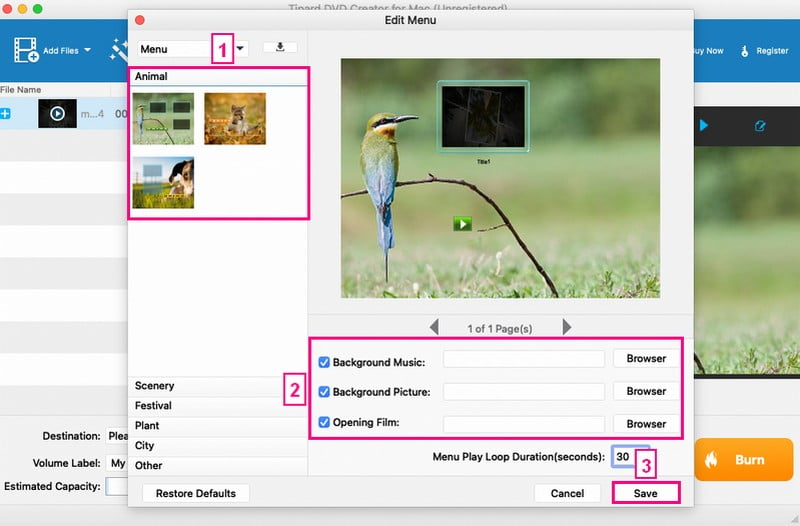
שלב 6הכנס DVD ריק לכונן ה-DVD של ה-Mac שלך. לאחר שתהיה מרוצה מהיצירה שלך, לחץ על לשרוף לַחְצָן. לבסוף, סמן את הַתחָלָה לחצן כדי להתחיל בתהליך הצריבה. זה ייקח רק כמה דקות כדי לקבל את הפלט.
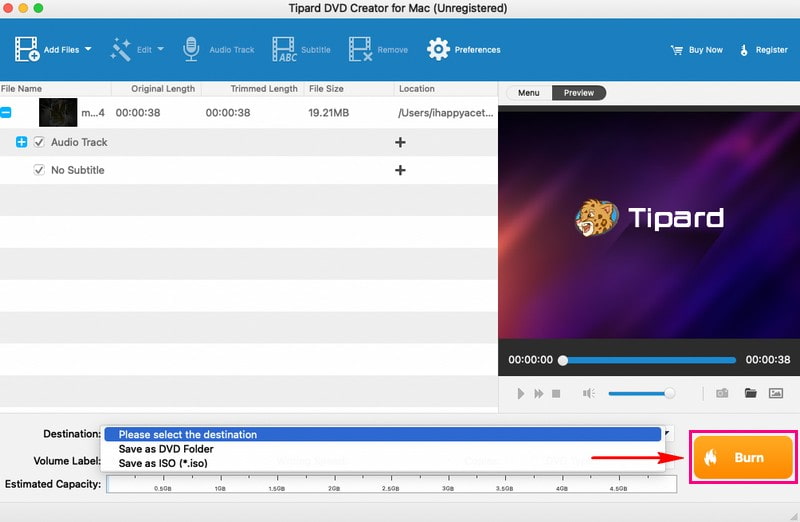
חלק 2. צור DVD באמצעות iDVD
iDVD הוא כמו שרביט קסמים עבור משתמשים שרוצים ליצור תקליטורי DVD ב-Mac עם סרטונים, תמונות ומוזיקה. תוכנית זו מגיעה עם חבורה של ערכות נושא ותבניות. אתה יכול לבחור אחד שמתאים לסגנון שלך או למצב הרוח של התוכן שלך. הוספת התוכן שלך היא סופר פשוטה. אתה יכול לגרור את הסרטונים, התמונות והמוזיקה שלך מה-Mac ישירות לתוכנית. אתה יכול לסדר אותם איך שאתה אוהב בתפריט.
יתר על כן, הוא מציע אפשרויות לשנות את הרקע, להוסיף טקסט או להשתמש בתמונות אישיות כרקע. לפני צריבת ה-DVD שלך, iDVD מאפשר לך להציג אותו בתצוגה מקדימה. לכן, אתה יכול לראות איך הכל נראה ולבצע שינויים אחרונים. החלק הטוב ביותר הוא שתקליטורי ה-DVD שאתה יוצר עם iDVD שומרים על איכות טובה. הסרטונים, התמונות והמוזיקה שלך ייראו ויישמעו טוב כמו ב-Mac שלך.
שלב 1ראשית, פתח את iDVD ב-Mac שלך.
שלב 2כדי להתחיל פרויקט DVD חדש, מצא ובחר את צור פרויקט חדש לַחְצָן. שלב זה יאפשר לך לתת שם לפרויקט שלך ולבחור ערכת נושא הקובעת את המראה של תפריט ה-DVD שלך.
שלב 3הוסף את סרטוני הווידאו שלך לפרויקט iDVD שלך על ידי גרירה ושחרור שלהם לחלון iDVD. אתה יכול לארגן את רצף הסרטונים שלך על ידי הזזתם באזור הפרויקט שלך.
שלב 4הכנס DVD ריק לכונן ה-DVD של ה-Mac שלך. לאחר מכן, iDVD יזהה את זה כמקום שבו הפרויקט שלך יאוחסן לצריבה על ה-DVD.
שלב 5כשתהיה מוכן, לחץ על כפתור צריבה בתוך הממשק. פעולה זו תתחיל את תהליך צריבת ה-DVD. התוכנית תטפל בקידוד תוכן הווידאו שלך ובעיצוב התפריט. לאחר מכן, הוא יעביר את הנתונים לדיסק הריק.
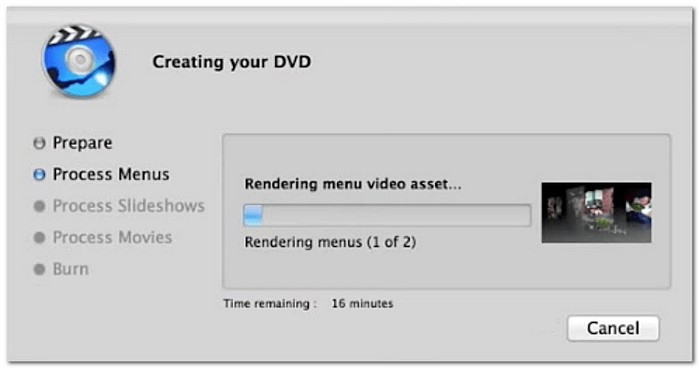
חלק 3. טבלת השוואה
הנה השוואה פשוטה בין שתי אפשרויות פופולריות, iDVD ו- Tipard DVD Creator, המדגישה את התכונות והפונקציונליות שלהן. בין אם אתה רוצה פשטות או יכולות עריכה מתקדמות, השוואה זו נועדה לעזור לך למצוא את ההתאמה המושלמת לצרכי יצירת ה-DVD שלך.
| תכונות | iDVD | Tipard DVD Creator |
|---|---|---|
| ממשק משתמש | יש לו ממשק פשוט וידידותי למשתמש. | יש לו ממשק מודרני ואינטואיטיבי. |
| ערכות נושא/תבניות | הוא מציע שפע של ערכות נושא ותבניות. | הוא מספק תבניות הניתנות להתאמה אישית. |
| התאמה אישית | הוא מציע אפשרויות התאמה אישית מוגבלות לתפריטים. | הוא מספק אפשרויות התאמה אישית נוספות לתפריטים. |
חלק 4. שאלות נפוצות לגבי צריבת DVD ב-Mac
האם iDVD יכול לצרוב ISO ל-DVD ב-Mac?
iDVD אינו תומך בצריבת קובצי ISO ל-DVD ב-Mac. תפקידו העיקרי הוא לסייע למשתמשים ביצירת תקליטורי DVD מותאמים אישית באמצעות סרטונים, תמונות ומוזיקה.
האם אתה יכול לצרוב MP4 ל-DVD ב-Mac?
בהחלט! אתה יכול להשתמש ב- Tipard DVD Creator, התומך בפורמטים שונים של קבצי וידאו, כולל MP4, כדי לצרוב ל-DVD.
האם VLC יכול לצרוב תקליטורי DVD?
אם אתה השתמש ב-VLC כדי לצרוב תקליטורי DVD, זה עשוי להיות די מורכב ודורש זמן. אחרי הכל, הוא מתמקד בהפעלת פורמטים שונים של קבצי וידאו ואודיו, ומשמש כנגן מדיה אמין.
כמה זמן לוקח לצרוב DVD?
משך הזמן שלוקח לצרוב DVD תלוי בכמה דברים. ראשית, כמה מהר עובד צורב ה-DVD שלך. שנית, כמה גדולים הקבצים. לבסוף, המהירות שתבחר לצריבה. עם Tipard DVD Creator, הצריבה עשויה להימשך מספר דקות. בנוסף, זה מבטיח איכות מהשורה הראשונה, שומר על מראה התוכן שלך בדיוק כמו שהיה במקור.
האם אוכל למחוק או לשכתב נתונים ב-DVD שרוף?
הכל מסתכם בסוג ה-DVD שבו אתה משתמש. תקליטורי DVD-R מיועדים לשימוש חד פעמי; אתה לא יכול למחוק או לשכתב אותם ברגע שהם נשרפים. אבל עם תקליטורי DVD-RW ו-DVD+RW, אתה יכול לשכתב ולמחוק אותם מספר פעמים.
למדת איך לעשות ליצור תקליטורי DVD ב-Mac, מה שיכול להיות קל עם הכלי הנכון. אם אתם מחפשים פתרון רב-תכליתי וידידותי למשתמש, Tipard DVD Creator בולט. הממשק הפשוט ומגוון התכונות שלו מפשטים את תהליך יצירת ה-DVD. החל מייבוא הסרטונים והתמונות המועדפות עליך ל התאמה אישית של תפריטי DVD וצריבה במהירות ובאיכות, Tipard DVD Creator מציעה את כל החבילה.
הכלי הטוב ביותר להעברה והמרת קובץ תמונה של תקליטור DVD/תיקייה/ISO לפורמטים שונים.



 הורדה מאובטחת
הורדה מאובטחת


